Niezwykłe metody pobierania aplikacji na iPada z problemami
 Dodane przez Somei Liam / 27 marca 2023 09:00
Dodane przez Somei Liam / 27 marca 2023 09:00 Jest serial. Chcę obejrzeć filmy w popularnej aplikacji do przesyłania strumieniowego, ale wydaje mi się, że wystąpił problem podczas pobierania oprogramowania na iPada. Wczoraj wyemitowano pierwszy sezon serialu i wszyscy o nim mówią. Nie mogę się doczekać, aż to zobaczę, więc w końcu mogę dołączyć do dyskusji. Proszę kogoś o pomoc w pobraniu aplikacji. Dziękuję.
iPady ogólnie nadają się do korzystania z różnych aplikacji. W porównaniu z telefonami komórkowymi wiele aplikacji lepiej nadaje się do użytku na iPadach niż na telefonach komórkowych ze względu na większy ekran. Przykładami są aplikacje do strumieniowego przesyłania wideo, takie jak Hulu, YouTube, Netflix, Disney+ i inne. Jeśli pobierzesz je i zainstalujesz na iPadzie, oglądanie będzie znacznie wyraźniejsze i przyjemniejsze. To samo dotyczy edycji filmów w aplikacjach do edycji. Lepiej używać ich na większym ekranie. Jednak niektóre osoby narzekają, że mają trudności z pobieraniem aplikacji na iPady. Jeśli jesteś jednym z nich, miło nam poinformować, że przeczytałeś właściwy artykuł.

W tym poście odkryjesz możliwe problemy z tym, dlaczego Twój iPad nie może pobierać aplikacji. W ten sposób łatwiej będzie znaleźć odpowiednie rozwiązania, aby ponownie pobrać i zainstalować ulubione aplikacje na iPadzie. Następnie znajdziesz skuteczną metodę z prostymi krokami, które pomogą Ci przeprowadzić proces naprawy. Dlatego możesz spodziewać się, że problem z iPadem zostanie rozwiązany po przeczytaniu tego artykułu. Dołączyliśmy również instrukcje prawidłowego pobierania potrzebnych aplikacji na iPada. Dzięki temu możesz ponownie pobierać aplikacje bez komplikacji. Przejdź do poniższych części i rozpocznij naprawę.

Lista przewodników
Część 1. Dlaczego iPad nie pobiera aplikacji
Na Twoim urządzeniu mogło wystąpić wiele możliwych sytuacji, więc aplikacje takie jak Hulu nie zostaną pobrane na iPada. Mogą być tak proste, jak niestabilne połączenie internetowe do problemów technicznych. Jeśli jest to Internet, musisz upewnić się, że iPad jest podłączony do sieci komórkowej lub sieci Wi-Fi ze stabilnym połączeniem internetowym. Jeśli udało Ci się połączyć, ale Internet nie działa prawidłowo, problem może dotyczyć Twojego dostawcy Internetu.
Innym częstym powodem, dla którego iPady nie mogą pobierać aplikacji, jest niewystarczająca ilość miejsca. Możliwe, że pobrałeś już zbyt wiele aplikacji, więc nie ma już wolnego miejsca na pobieranie nowych. Spróbuj sprawdzić dostępne miejsce w ustawieniach iPada, aby ustalić, czy to jest przyczyną problemu. A jeśli potwierdzisz, że tak jest, powinieneś usunąć aplikacje, których już nie używasz, aby dać aplikacjom, które chcesz pobrać, miejsce na iPadzie.
Jeszcze jedna prawdopodobna przyczyna ma coś wspólnego z ograniczeniami. Możesz chcieć pobrać wiele aplikacji z Internetu lub App Store, ale nie wszystkie będą kompatybilne z Twoim urządzeniem. Niestety, niektóre aplikacje są dostępne tylko dla innych systemów operacyjnych i modeli urządzeń. W takim przypadku musisz znaleźć wersję aplikacji dostępną na iPadzie. Jeśli nie, wszystko, co możesz zrobić, to znaleźć inną aplikację.
Część 2. Jak naprawić iPada, który nie pobiera aplikacji
Wprowadzimy metody 3, aby naprawić iPada, który nie będzie odpowiednio pobierał aplikacji i innych problemów.
Metoda 1. Odzyskiwanie systemu FoneLab iOS
Odzyskiwanie systemu FoneLab iOS to narzędzie innej firmy, które może naprawić prawie wszystko na urządzeniach z systemem iOS. Obejmuje to problemy z pobieraniem aplikacji, uruchom ponownie pętlę, wyczerpanie baterii, problemy z ładowaniem i inne. To powiedziawszy, możesz zaufać temu programowi, aby naprawić iPada, który nie może profesjonalnie pobierać aplikacji. Ponadto FoneLab iOS System Recovery jest znacznie szybszy niż inne narzędzia do odzyskiwania systemu, więc oczekuj naprawy urządzenia w mgnieniu oka.
FoneLab umożliwia naprawę iPhone'a / iPada / iPoda z trybu DFU, trybu odzyskiwania, logo Apple, trybu słuchawek itp. Do stanu normalnego bez utraty danych.
- Napraw wyłączone problemy z systemem iOS.
- Wyodrębnij dane z wyłączonych urządzeń iOS bez utraty danych.
- Jest bezpieczny i łatwy w użyciu.
Zwróć uwagę na poniższe bezproblemowe wskazówki, aby naprawić niemożność pobrania elementu na iPada Odzyskiwanie systemu FoneLab iOS:
Krok 1Przejdź do witryny FoneLab iOS System Recovery, aby zobaczyć Darmowe pobieranie zakładka po lewej stronie strony. Kliknij go, a rozpocznie się pobieranie pliku oprogramowania. Po zakończeniu otwórz i pozwól na zainstalowanie. Instalacja potrwa mniej więcej minutę, po czym możesz rozpocząć uruchamianie narzędzia na swoim komputerze.
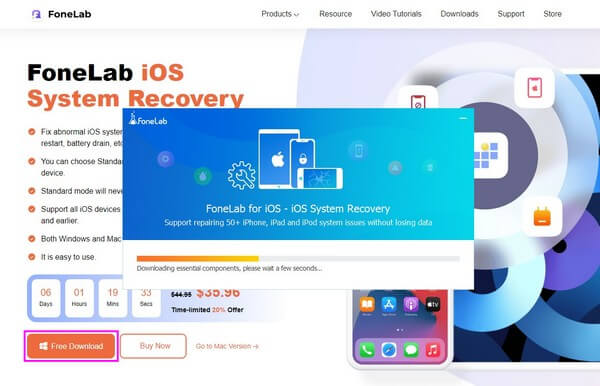
Krok 2W głównym interfejsie będzie kilka okienek z najważniejszymi funkcjami programu. Są dostępne do odzyskiwania, tworzenia kopii zapasowych lub przywracania danych iOS w dowolnym momencie. Ale w międzyczasie wybierz pudełko z Odzyskiwanie systemu iOS funkcja. Następnie kliknij Start na następującym interfejsie.
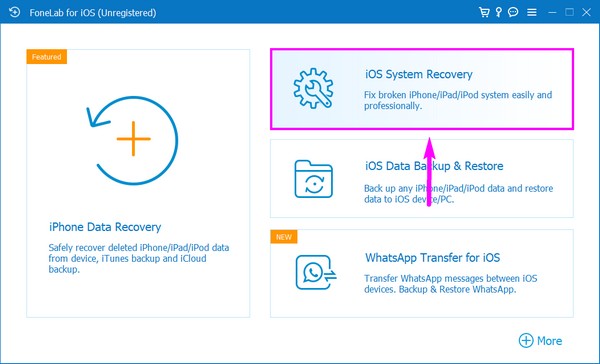
Krok 3Następnie są tryby odzyskiwania systemu. Wybierz Tryb standardowy jeśli chcesz naprawić swój iPadOS bez usuwania jakichkolwiek danych. Z drugiej strony wybierz Tryb zaawansowany jeśli wolisz to naprawić poprzez całkowite usunięcie urządzenia. Po wybraniu wybranego trybu naciśnij przycisk Potwierdzać poniżej.
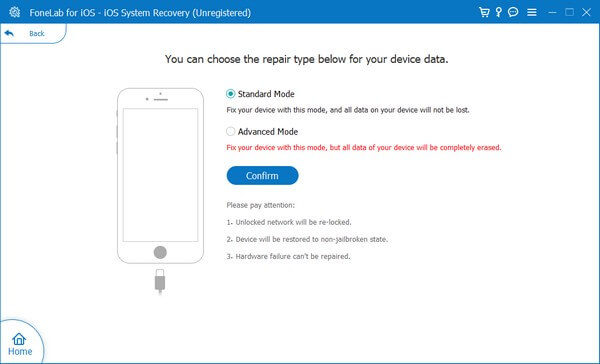
Krok 4W następnym interfejsie zobaczysz przewodniki ekranowe dla różnych urządzeń iDevices. Kliknij przewodnik dla swojego iPada i postępuj zgodnie z instrukcjami. Spowoduje to przejście urządzenia w tryb odzyskiwania i pobranie oprogramowania układowego w celu naprawy iPada.
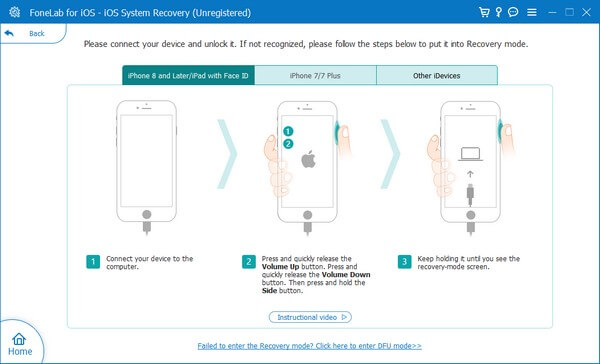
FoneLab umożliwia naprawę iPhone'a / iPada / iPoda z trybu DFU, trybu odzyskiwania, logo Apple, trybu słuchawek itp. Do stanu normalnego bez utraty danych.
- Napraw wyłączone problemy z systemem iOS.
- Wyodrębnij dane z wyłączonych urządzeń iOS bez utraty danych.
- Jest bezpieczny i łatwy w użyciu.
Metoda 2. Uruchom ponownie iPada
Wiele prostych problemów można naprawić, uruchamiając ponownie iPada. Wystarczy kilka naciśnięć przycisków urządzenia, a problem zostanie natychmiast rozwiązany.
Zwróć uwagę na poniższe bezproblemowe wskazówki, aby naprawić problem z pobraniem iPada poprzez ponowne uruchomienie.
Krok 1Szybko naciśnij iPada Tom Uklawisz p.
Krok 2Szybko naciśnij iPada Ciszej klawisz.
Krok 3Naciśnij i przytrzymaj iPada Power klawisz aż do ponownego uruchomienia.
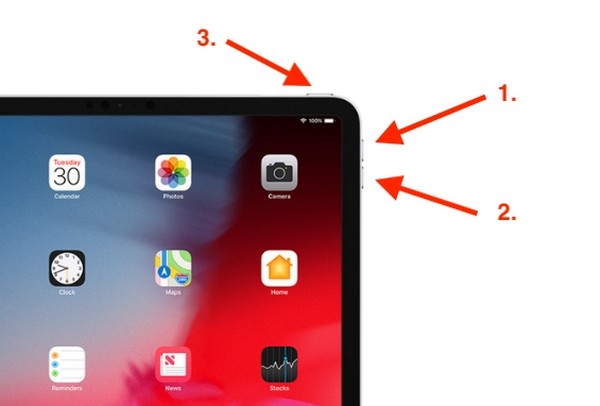
Metoda 3. Zresetuj iPada
Zresetowanie przywróci iPada do ustawień domyślnych, co automatycznie rozwiązuje niektóre rzeczy, które zostały zmienione. Wiele razy może rozwiązać problem na iPadzie, ale zdarzają się również sytuacje, w których nie jest to możliwe.
Zwróć uwagę na poniższe bezproblemowe wskazówki, aby naprawić niemożność pobrania elementu iPad przez zresetowanie:
Krok 1Uzyskaj dostęp do swojego iPada Ustawienia, następnie dotknij Ogólne > Przenieś lub zresetuj iPada.
Krok 2Następnie wybierz Zresetuj I wybierz opcję Wymaż całą zawartość i ustawienia kartę, aby kontynuować resetowanie.
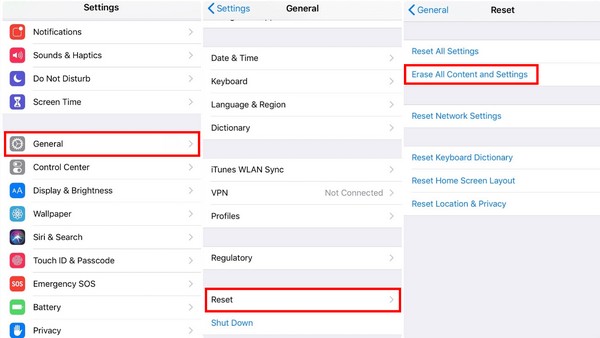
Następnie możesz skonfigurować iPada tak, jak poprzednio, aby używać go ponownie.
FoneLab umożliwia naprawę iPhone'a / iPada / iPoda z trybu DFU, trybu odzyskiwania, logo Apple, trybu słuchawek itp. Do stanu normalnego bez utraty danych.
- Napraw wyłączone problemy z systemem iOS.
- Wyodrębnij dane z wyłączonych urządzeń iOS bez utraty danych.
- Jest bezpieczny i łatwy w użyciu.
Część 3. Jak pobierać aplikacje na iPada
Teraz, gdy Twój iPadOS jest naprawiony, możesz wreszcie pobierać aplikacje na iPada. App Store, który jest już na Twoim iPadzie, będzie zalecaną opcją pobierania aplikacji na iPada, ponieważ wszystkie aplikacje tutaj są zabezpieczone.
Zwróć uwagę na poniższe bezproblemowe wskazówki, aby dowiedzieć się, jak pobierać aplikacje na iPada:
Krok 1Znajdź i otwórz App Store na swoim iPadzie.
Krok 2Stuknij ikonę wyszukiwania w prawym dolnym rogu ekranu i wpisz aplikację, którą chcesz pobrać lub zainstalować. Alternatywnie przejrzyj sekcje Arcade, Aplikacje, Gry i Dzisiaj. Gdy zobaczysz aplikację, którą lubisz, stuknij ją.
Krok 3Gdy informacje o aplikacji zostaną wyświetlone na ekranie, dotknij ikony Get przycisk, aby zainstalować aplikację na iPadzie.
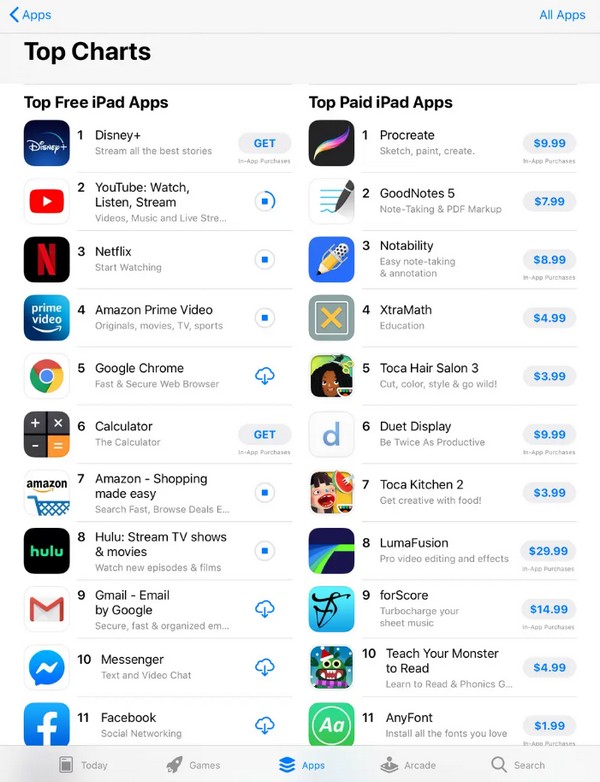
Alternatywnie możesz także podłączyć iPada do komputera za pomocą iTunes lub Findera, aby uzyskać dostęp do aplikacji.
FoneLab umożliwia naprawę iPhone'a / iPada / iPoda z trybu DFU, trybu odzyskiwania, logo Apple, trybu słuchawek itp. Do stanu normalnego bez utraty danych.
- Napraw wyłączone problemy z systemem iOS.
- Wyodrębnij dane z wyłączonych urządzeń iOS bez utraty danych.
- Jest bezpieczny i łatwy w użyciu.
Część 4. Często zadawane pytania dotyczące pobierania aplikacji na iPada
1. Jak zainstalować aplikację bez App Store na iPadzie?
Możesz przejść do przeglądarki internetowej i wyszukać aplikację, którą chcesz pobrać bezpośrednio. Nawet jeśli nie masz aplikacji App Store na iPadzie, nadal możesz wyszukać aplikację w Internecie i stamtąd ją zainstalować.
2. Czy mogę bezpłatnie pobrać aplikację na iPada?
Tak, możesz. Kilka aplikacji w App Store i innych witrynach internetowych jest bezpłatnych. W ten sposób możesz je pobrać i zainstalować na iPadzie bez płacenia.
3. Czy do pobierania aplikacji na iPada potrzebny jest identyfikator Apple ID?
To zależy. Jeśli Touch ID lub Face ID są włączone dla Twoich zakupów w App Store, będziesz musiał ich używać za każdym razem, gdy pobierzesz aplikację na iPada. I to nawet wtedy, gdy aplikacja jest darmowa.
Dziękuję bardzo za przeczytanie tego posta do końca. Zapewniamy, że metoda opisana w powyższej części jest skuteczna i możesz jej użyć nawet w przypadku innych problemów z urządzeniem.
FoneLab umożliwia naprawę iPhone'a / iPada / iPoda z trybu DFU, trybu odzyskiwania, logo Apple, trybu słuchawek itp. Do stanu normalnego bez utraty danych.
- Napraw wyłączone problemy z systemem iOS.
- Wyodrębnij dane z wyłączonych urządzeń iOS bez utraty danych.
- Jest bezpieczny i łatwy w użyciu.
